Kako dokazati besedilo v tujem jeziku v Wordu 2016

V interesu kozmopolitizma vam Word 2016 omogoča delo s tujimi jeziki. Naučite se, kako vnesti in urediti besedilo v tujem jeziku, ter preveriti črkovanje in slovnico.
Pogledi so eden od načinov, kako oblikovalci programske opreme organizirajo informacije, tako da lahko pridete do njih na logične načine. Zaradi zapletenosti informacij v tipičnem načrtu projekta je na voljo veliko pogledov za njihovo preučitev. Če menite, da je vaš povprečen besedilno obdelan dokument približno tako zapleten kot piškotek, je vaš povprečni načrt projekta petstopenjska poročna torta, okrašena z zapletenimi rožami in girlandami v občutljivih koščkih sladke glazure.
V tipičnem načrtu projekta imate informacije o naslednjem:
Vidite lahko, da je pomembno ugotoviti, kako uporabiti številne poglede projekta za vnos, urejanje, ogled in analizo podatkov projekta. Ne skrbite, da boste preobremenjeni: čez nekaj časa je uporaba vseh teh pogledov . . . no, kos torte.
Pogled gantograma je kot najljubša soba v vaši hiši, kraj, h kateremu gravitira večina ljudi. To je mesto, ki se najprej pojavi, ko odprete nov projekt. Ta pogled, prikazan na sliki 1, je kombinacija podatkov preglednice in grafičnega prikaza nalog; ponuja obilo informacij na enem mestu.

Slika 1: Pogled gantograma lahko prikaže poljubno kombinacijo stolpcev podatkov, ki jih želite.
Pogled gantograma ima dva glavna dela. Območje na levi se imenuje list, ki je vmesnik podoben preglednici s stolpci informacij. Desno od tega pogleda je grafikon. Grafikon uporablja palice, simbole in črte za predstavitev posamezne naloge v vašem projektu in odnosov odvisnosti med njimi.
Na vrhu območja grafikona je časovna lestvica. To orodje se uporablja kot lestvica, na podlagi katere lahko razlagate čas opravilnih vrstic. Če si želite ogledati svoj načrt bolj ali manj podrobno, lahko spremenite časovne enote, uporabljene v časovnem merilu. Svoje naloge si lahko na primer podrobno ogledate v dnevih ali v širšem pregledu po mesecih.
Drug pogled, ki ga boste verjetno pogosto uporabljali, je pogled omrežnega diagrama, ki je prikazan na sliki 2. Organizacija informacij predstavlja potek dela v vašem projektu z vrsto polj opravil. Polja vključujejo vrstice odvisnosti, ki tečejo med njimi in odražajo njihova časovna razmerja. Ta pogled berete od leve proti desni, pri čemer se prejšnje naloge na levi pretakajo v kasnejše naloge in podopravila na desni.
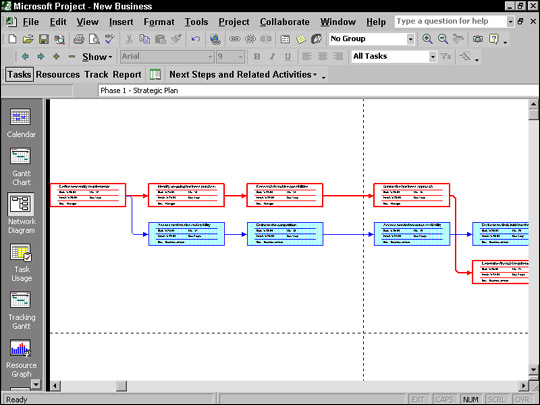
Slika 2: Pogled omrežnega diagrama postavi pomembne informacije o opravilih v opravilna polja.
Tradicionalno imenovan PERT diagram, je to metodo diagramiranja delovnega toka razvila mornarica v petdesetih letih prejšnjega stoletja za uporabo pri gradnji podmornic Polaris.
Pogled omrežnega diagrama nima časovne lestvice, ker se pogled ne uporablja za ogled določenega časa, ampak za ogled splošnega vrstnega reda opravil v načrtu. Vendar pa vsako polje opravil vsebuje posebne informacije o času za vsako opravilo, kot so začetek, konec in trajanje. Podatke lahko prilagodite v opravilnih poljih.
Kdo si lahko zamisli čas, ne da bi si pričaral koledar? Ta znani pogled na čas je eden izmed mnogih pogledov, ki jih ponuja Project. Pogled koledarja, prikazan na sliki 3, prikazuje opravila kot polja, ki spadajo med bloke, ki predstavljajo dneve v koledarju.
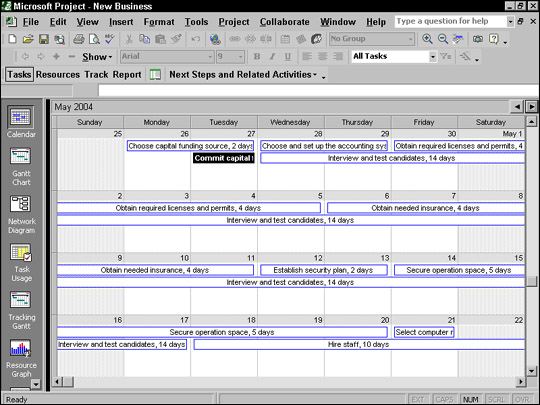
Slika 3: Znani vmesnik koledarja vam pokaže, kako lahko eno opravilo traja več dni ali celo tednov.
Pogled koledarja lahko spremenite tako, da se na zaslonu prikaže od enega do šestih tednov (ali več z nastavitvijo po meri v pogovornem oknu Povečava). Pogled koledarja vključuje tudi časovni okvir, ki ga lahko spremenite tako, da prikaže sedemdnevni ali petdnevni teden in senčenje za označevanje delovnih in nedelovnih dni na podlagi izbranega koledarja osnove ali virov.
V Project je vgrajenih na desetine pogledov. Ko boste delali skozi določene elemente projekta, boste naleteli na veliko več.
V interesu kozmopolitizma vam Word 2016 omogoča delo s tujimi jeziki. Naučite se, kako vnesti in urediti besedilo v tujem jeziku, ter preveriti črkovanje in slovnico.
Učinkovito filtriranje in razvrščanje podatkov v vrtilni tabeli Excel 2019 za boljša poročila. Dosežite hitrejše analize z našimi namigi in triki!
Reševalec v Excelu je močno orodje za optimizacijo, ki lahko naleti na težave. Razumevanje sporočil o napakah reševalca vam lahko pomaga rešiti težave in optimizirati vaše matematične modele.
Odkrijte različne <strong>teme PowerPoint 2019</strong> in kako jih lahko uporabite za izboljšanje vaših predstavitev. Izberite najboljšo temo za vaše diapozitive.
Nekateri statistični ukrepi v Excelu so lahko zelo zmedeni, vendar so funkcije hi-kvadrat res praktične. Preberite vse opise funkcij hi-kvadrat za bolje razumevanje statističnih orodij.
V tem članku se naučite, kako dodati <strong>obrobo strani</strong> v Word 2013, vključno z različnimi slogi in tehnikami za izboljšanje videza vaših dokumentov.
Ni vam treba omejiti uporabe urejevalnika besedil na delo z enim samim dokumentom. Učinkovito delajte z več dokumenti v Wordu 2013.
Sodelovanje pri predstavitvi, ustvarjeni v PowerPointu 2013, je lahko tako preprosto kot dodajanje komentarjev. Odkrijte, kako učinkovito uporabljati komentarje za izboljšanje vaših predstavitev.
Ugotovite, kako prilagoditi nastavitve preverjanja črkovanja in slovnice v Wordu 2016, da izboljšate svoje jezikovne sposobnosti.
PowerPoint 2013 vam ponuja različne načine za izvedbo predstavitve, vključno s tiskanjem izročkov. Izročki so ključnega pomena za izboljšanje vaše predstavitve.




